Izlabojiet Windows 10 atjaunināšanas kļūdu 0x80072ee7
Miscellanea / / March 25, 2022

Instalējot ierīcē atjauninājumus, iespējams, saskarsies ar Windows 10 atjaunināšanas kļūdu 0x80072ee7. Ja nenovērsīsit problēmas galveno cēloni, jūs nepārtraukti kaitināsit Windows 10 atjaunināšanas kļūda 0x80072ee7. Šī kļūda var parādīties dažādās situācijās, taču vispretrunīgākais iemesls ir vīrusu vai kļūdu klātbūtne. Tā kā šī kļūda izraisa datora veiktspējas problēmas, jums tā ir nopietni jāapsver un pēc iespējas ātrāk jānovērš. Agrāk daži lietotāji ir paziņojuši, ka viņu pārlūkprogrammās radās tāda pati kļūda. Tā ir pilnīga krāpniecība. Ja uzminējat kādu krāpniecību saistībā ar atjauninājumu, pirms jebkādu darbību veikšanas vienmēr ir ieteicams palaist pretvīrusu skenēšanu datorā ar operētājsistēmu Windows 10.

Saturs
- Kā labot Windows 10 atjaunināšanas kļūdu 0x80072ee7
- 1. metode: pamata problēmu novēršanas darbības
- 2. metode: palaidiet Windows atjaunināšanas problēmu risinātāju
- 3. metode. Sinhronizējiet Windows datumu un laiku
- 4. metode: attīriet diska vietu
- 5. metode: labojiet bojātos failus
- 6. metode: izmantojiet komandu uzvedni
- 7. metode: iespējojiet Windows atjaunināšanas pakalpojumus
- 8. metode: atspējojiet pretvīrusu (īslaicīgi)
- 9. metode: manuāli lejupielādējiet atjauninājumus
- 10. metode: atiestatiet atjaunināšanas komponentus
- 11. metode: veiciet sistēmas atjaunošanu
Kā labot Windows 10 atjaunināšanas kļūdu 0x80072ee7
Ja esat pārliecināts, ka saskaraties ar tālāk norādīto kļūdu, šī problēmu novēršanas rokasgrāmata jums ļoti palīdzēs. Šeit ir daži būtiski iemesli, kas izraisa Windows 10 atjaunināšanas kļūdu 0x80072ee7. Jebkurā no šiem apstākļiem varat saskarties ar apspriesto kļūdu.
- Nestabils interneta savienojums.
- Bojāti faili un programmas.
- Vīruss vai ļaunprātīga programmatūra datorā
- Nepilnīgi vai pārtraukti Windows atjaunināšanas komponenti.
- Nederīgas Windows reģistra atslēgas datorā.
- Nepareizi Windows pakalpojumi.
- Mazāk vietas diskā
Šajā rokasgrāmatā mēs esam apkopojuši Windows atjaunināšanas kļūdas novēršanas metožu sarakstu. Metodes ir sakārtotas no vienkāršām līdz progresīvām darbībām, lai jūs varētu sasniegt ātrākus rezultātus. Izpildiet tos tādā pašā secībā, kā norādīts tālāk.
Piezīme: Tev vajag izveidot atjaunošanas punktu pirms šo metožu izmantošanas gadījumā, ja kaut kas noiet greizi.
1. metode: pamata problēmu novēršanas darbības
Pirms veicat papildu problēmu novēršanas metodes, šeit ir daži pamata labojumi, kas palīdzēs novērst Windows atjaunināšanas kļūdas.
- Restartējiet datoru.
- Pārbaudiet interneta savienojumu.
- Pārliecinieties, vai izmantojat derīgu produkta atslēgu operētājsistēmai Windows 10.
- Noņemiet ārējās USB ierīces.
- Palaidiet pretvīrusu skenēšanu.
- Pārliecinieties, vai cietajā diskā ir pietiekami daudz vietas jaunu atjauninājumu instalēšanai.
2. metode: palaidiet Windows atjaunināšanas problēmu risinātāju
Ja nevarat novērst problēmu, mēģiniet palaist Windows atjaunināšanas problēmu risinātāju. Šis Windows 10 datorā iebūvētais līdzeklis palīdz analizēt un labot visas atjaunināšanas kļūdas. Izlasiet mūsu ceļvedi Kā palaist Windows atjaunināšanas problēmu risinātāju.
Lasi arī:Izlabojiet Windows atjaunināšanas kļūdu 0x80070005
3. metode. Sinhronizējiet Windows datumu un laiku
Jums jāpārliecinās, vai datums un laiks uzstādījumus sinhronizē ar pasaules pulksteni. Lai izvairītos no kļūdas 0x80072ee7, pārbaudiet, vai operētājsistēmas Windows 10 datorā nav nepareizu datuma un laika iestatījumu.
1. Nospiediet uz Windows atslēga un tips Datuma un laika iestatījumi. Klikšķiniet uz Atvērt.

2. Izvēlieties Laika zona no nolaižamā saraksta un pārliecinieties, vai tas ir jūsu pašreizējais ģeogrāfiskais reģions.

3. Pārliecinieties, vai laiks un datums atbilst Universālais laiks un datums.
4. Ja ir kādas izmaiņas, izlabojiet tās un pārbaudiet, vai problēma ir novērsta.
4. metode: attīriet diska vietu
Lai instalētu Windows atjauninājumus, datorā jābūt pietiekami daudz vietas. Jūs varat izmantot Atbrīvojiet vietu rīks lai attīrītu vietu, noņemot lielus nevēlamos failus. Izlasiet mūsu ceļvedi 10 veidi, kā atbrīvot vietu cietajā diskā operētājsistēmā Windows 10 lai attīrītu vietu diskā.
5. metode: labojiet bojātos failus
Ja saskaraties ar 0x80072ee7 Windows 10, iespējams, jūsu datorā ir bojāti faili. Jebkurā gadījumā jums ir iebūvētas funkcijas SFC (sistēmas failu pārbaudītājs) un DISM (izvietošanas attēla apkalpošana un pārvaldība) operētājsistēmas Windows 10 datorā, lai skenētu un noņemtu kaitīgos bojātos failus. Izlasiet mūsu ceļvedi tālāk Kā labot sistēmas failus operētājsistēmā Windows 10.
Lasi arī:Kā labot kļūdu 0x80070002 operētājsistēmā Windows 10
6. metode: izmantojiet komandu uzvedni
Varat arī labot Windows 10 atjaunināšanas kļūdu 0x80072ee7, izmantojot vienkāršas komandrindas. Šī ir efektīva problēmu novēršanas metode, kurā varat novērst kļūdu ar vienkāršām komandām.
1. Palaidiet Komandu uzvedne ierakstot uz Windows meklēšanas taustiņš. Klikšķiniet uz Izpildīt kā administratoram.
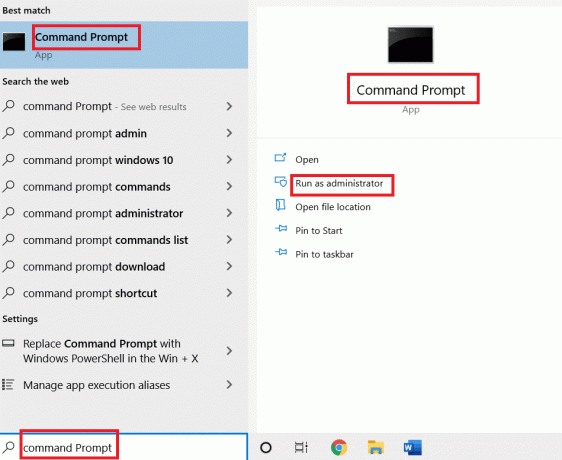
2. Ierakstiet šādas komandas pa vienai. Sist Ievadiet pēc katras komandas.
SC konfigurācija wuauserv start= autoSC konfigurācijas biti start= autoSC config cryptsvc start= autoSC config trustedinstaller start= auto

3. Kad komandas ir izpildītas, restartējiet datoru un pārbaudiet, vai problēma ir novērsta.
7. metode: iespējojiet Windows atjaunināšanas pakalpojumus
Lai labotu 0x80072ee7 Windows 10 kļūdu, pārbaudiet, vai darbojas Windows atjaunināšanas pakalpojumi. Lūk, kā to izdarīt.
1. Nospiediet uz Windows atslēga un tips Pakalpojumi. Klikšķiniet uz Izpildīt kā administratoram.

2. Ritiniet uz leju un atlasiet Windows atjaunināšanas pakalpojumi. Klikšķiniet uz Īpašības
Piezīme: Varat arī veikt dubultklikšķi uz Windows atjaunināšanas pakalpojumiem, lai atvērtu logu Properties.
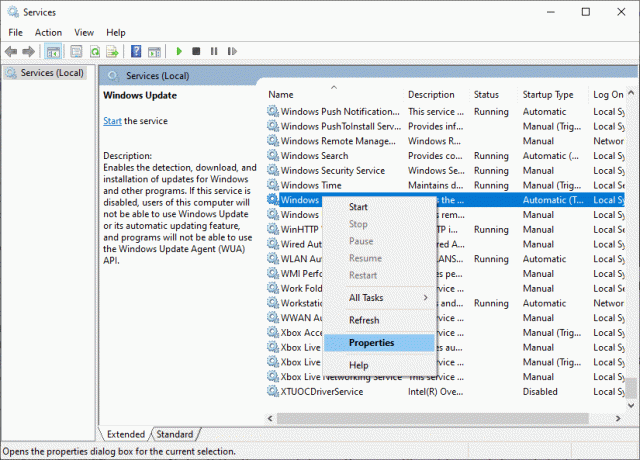
3. Iestatiet Startēšanas veids uz Automātiski.

4. Visbeidzot noklikšķiniet uz Pieteikties un labi lai saglabātu izmaiņas.
8. metode: atspējojiet pretvīrusu (īslaicīgi)
Windows 10 atjaunināšanas kļūda 0x80072ee7 var rasties pretvīrusu traucējumu dēļ. Tātad, ja izmantojat trešās puses pretvīrusu programmatūru, uz laiku atspējojiet to un pārbaudiet, vai problēma ir novērsta. Šeit ir Kā īslaicīgi atspējot pretvīrusu operētājsistēmā Windows 10.
Lasi arī:Labojiet Windows 10 atjauninājumu, kas gaida instalēšanu
9. metode: manuāli lejupielādējiet atjauninājumus
Ja neviena no šīm metodēm nav palīdzējusi, mēģiniet manuāli lejupielādēt atjauninājumus, kā norādīts tālāk.
1. Nospiediet Windows + Iatslēgas kopā, lai atvērtu Iestatījumi jūsu sistēmā.
2. Izvēlieties Atjaunināšana un drošība.
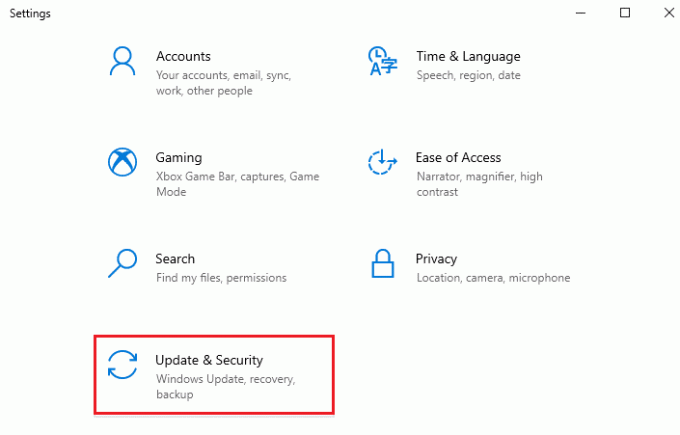
3. Noklikšķiniet uz Skatīt atjauninājumu vēsturi opciju.
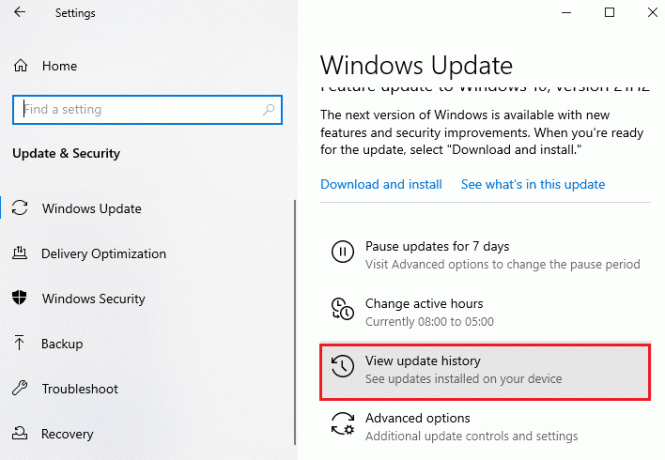
4. Sarakstā atzīmējiet KB numurs kas gaida lejupielādi kļūdas ziņojuma dēļ.
5. Šeit ierakstiet KB numurs iekš Microsoft atjauninājumu katalogs meklēšanas josla.
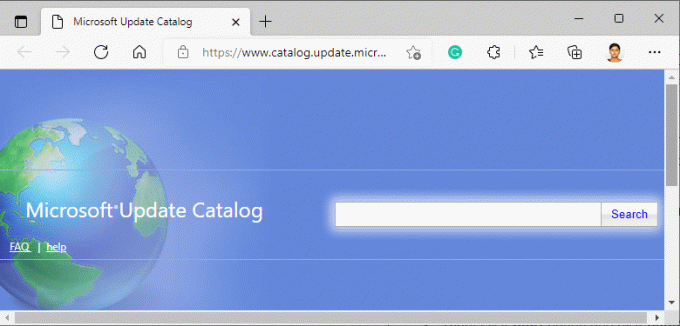
6. Izpildiet ekrānā redzamos norādījumus, lai manuāli lejupielādētu un instalētu atjauninājumu.
10. metode: atiestatiet atjaunināšanas komponentus
Lai atrisinātu visas ar atjaunināšanu saistītās problēmas, ir efektīva problēmu novēršanas metode, Windows atjaunināšanas komponentu atiestatīšana. Šeit ir Kā atiestatīt Windows atjaunināšanas komponentus operētājsistēmā Windows 10.
11. metode: veiciet sistēmas atjaunošanu
Tomēr, ja jūs saskaraties ar šo problēmu, varat atjaunot sistēmu uz iepriekšējo versiju. Atjaunojot datoru tā iepriekšējā stāvoklī, tiks sniegti risinājumi problēmām, kuras nevar atrisināt programmatūras līmenī. Tas noteikti palīdzēs atrisināt apspriesto Windows atjaunināšanas kļūdu.
Ieteicams:
- Kā izpirkt dāvanu karti Microsoft kontā
- Izlabojiet Windows 10 aktivizācijas kļūdu 0x80072ee7
- Labojiet Windows veikala kļūdu 0x80072ee7
- Labot Google Chrome Tiek automātiski atvērts operētājsistēmā Windows 10
Mēs ceram, ka šī rokasgrāmata bija noderīga un jūs esat izlabojis Windows 10 atjauninājumu kļūda 0x80072ee7. Sazinieties ar mums ar saviem jautājumiem un ieteikumiem, izmantojot tālāk sniegto komentāru sadaļu. Paziņojiet mums, kuru tēmu vēlaties apgūt tālāk.



